如何实现电脑文件的自动备份?如今电脑是工作中必不可少的工具,随着使用时间的增加,电脑上的重要文件越来越多。 但有时,由于设备突然故障、手动删除不慎等原因,文件可能会丢失。 电电脑脑重要文件丢失,会造成严重的后果,尤其是办公电脑。 因此,我们应该养成备份文件的习惯,其中自动备份是最重要的。 那么电脑如何备份文件呢? 请不要担心。 在接下来的内容中,今天我来为大家介绍一种文件自动备份的方法,感兴趣的小伙伴就请继续往下看吧。
使用的电脑工具:FileYee数据备份恢复
工具下载地址:https://www.xmisoft.com/download/FileYee3.0.8.2.exe
电脑请看详细的操作步骤:
步骤1,通过上面的下载链接,将FileYee数据备份恢复安装包下载到电脑,并安装打开,我们需要做的是新建一个自动备份的任务。首先,左右两边分别设置备份源和备份目标。
电脑步骤2,然后,设置数据的同步方式,包括:单向同步、双向同步、增量同步、镜像同步、移动同步等等。简单一点的备份,可以直接勾选“单向备份”。此外,想要实现自动的数据备份,还需要点击下方“高级设置”当中的“自动执行”、“自动重试”、“文件过滤”等菜单中的选项。
步骤3,任务新建完成之后,可以进入到“任务管理”的界面当中。在没有其它设置需求的前提之下,点击右侧的“开始备份”即可实现电脑文件的自动备份了。
电脑以上就是小编为大家介绍的关于“如何实现电脑文件的自动备份?”的详细步骤,做好电脑文件的备份对于每个人来说是非常有必要的,赶紧去试试看吧,肯定会然你满意。
电脑 电脑

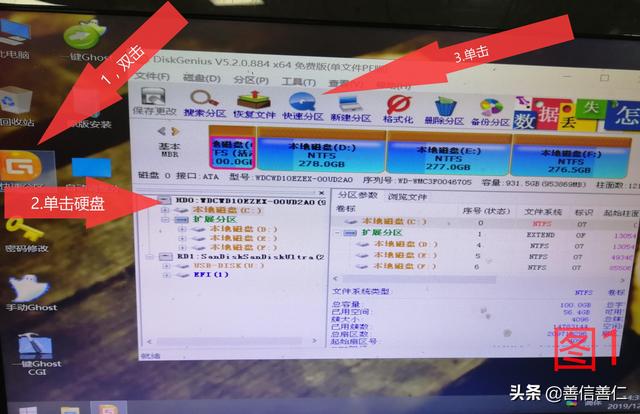
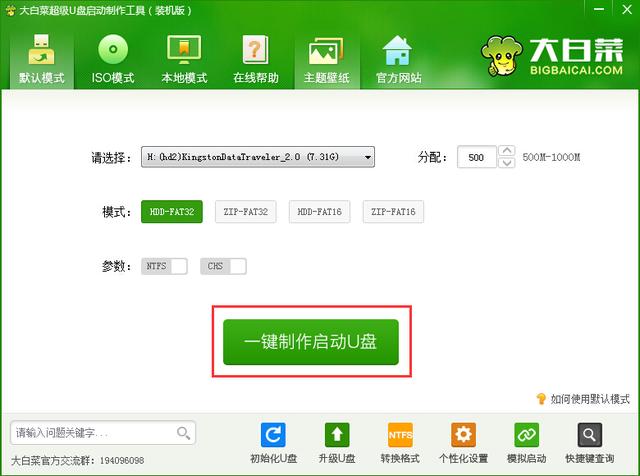

![RedHat服务器上[Errno 5] OSError: [Errno 2]的解决方法](https://img.pc-daily.com/uploads/allimg/4752/11135115c-0-lp.png)

